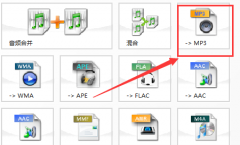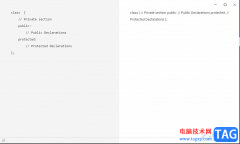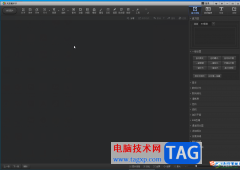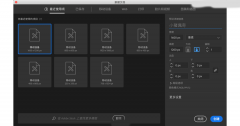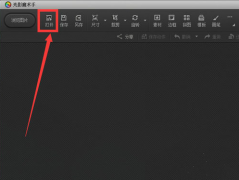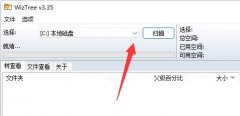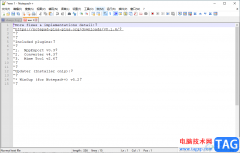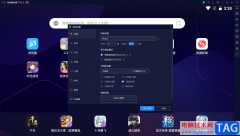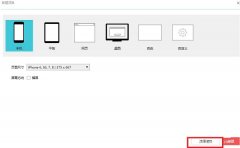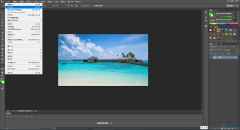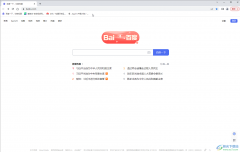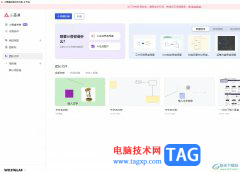火狐浏览器是一款极简模式浏览器,这款浏览器被非常多的小伙伴推荐使用,因为火狐浏览器不仅操作界面非常的简约,而功能也是比较实用的,并且稳定性是非常的好,因此被很多小伙伴推荐使用也是不意外的,一般我们进入到火狐浏览器中都是该浏览器本身的一个浏览主页,很多小伙伴想要自定义设置主页,想要将火狐浏览器的主页设置成百度主页,那么怎么设置呢,其实我们只需要进入到设置页面进行设置主页就好了,将自己想要设置成主页的网址添加到自定义网址的框中即可设置成功,设置主页的方法非常的简单,下方是小编给大家分享的关于设置火狐浏览器的主页的具体操作方法,如果你需要的话可以看看方法教程,希望可以对大家有所帮助。
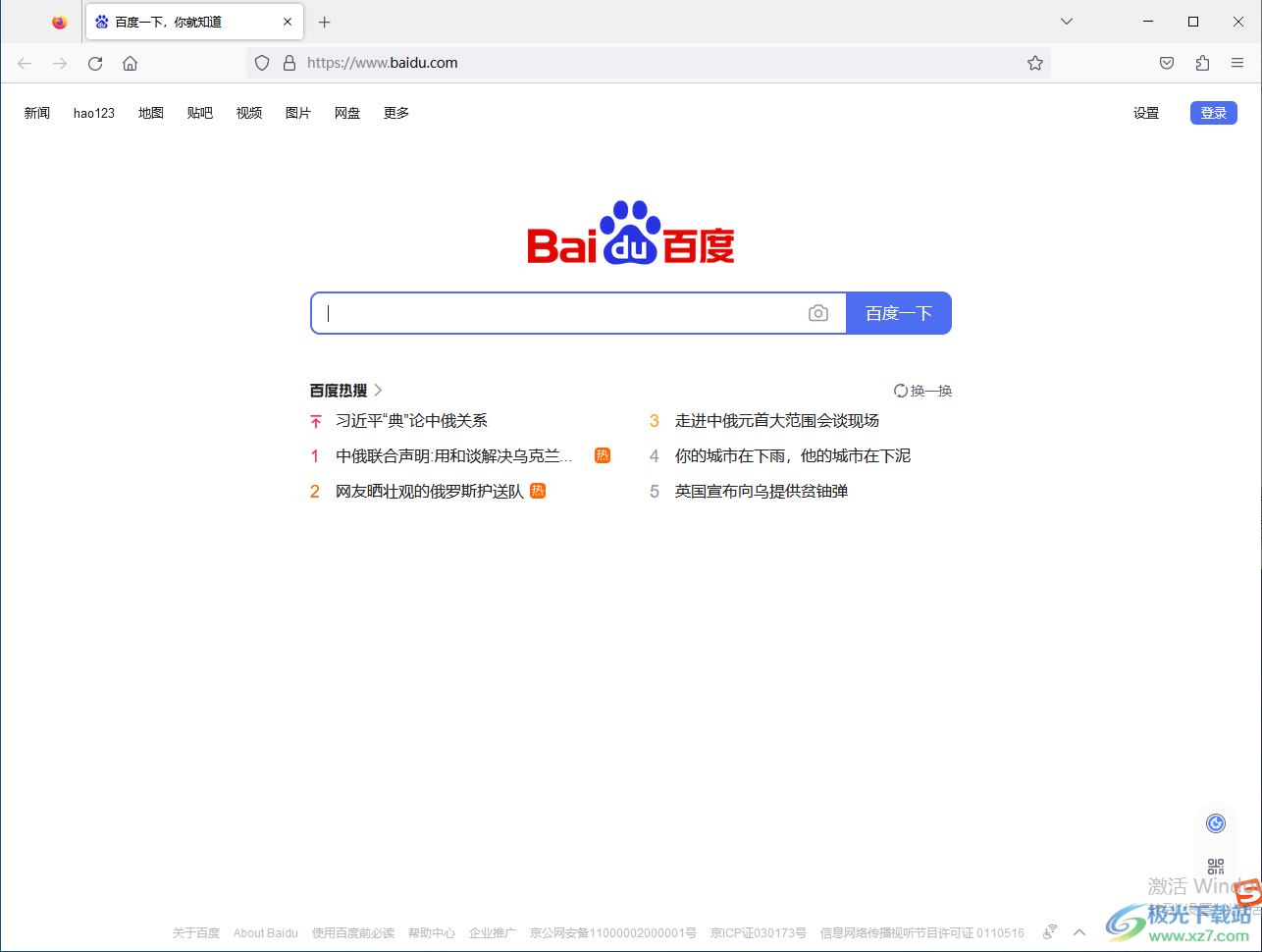
方法步骤
1.首先我们需要进入到火狐浏览器的页面中,然后你可以看到在该火狐浏览器的主页右上角有一个【三】的图标,将该图标点击之后,在下方会弹出一个下拉选项,我们需要选择其中的【设置】选项进入。
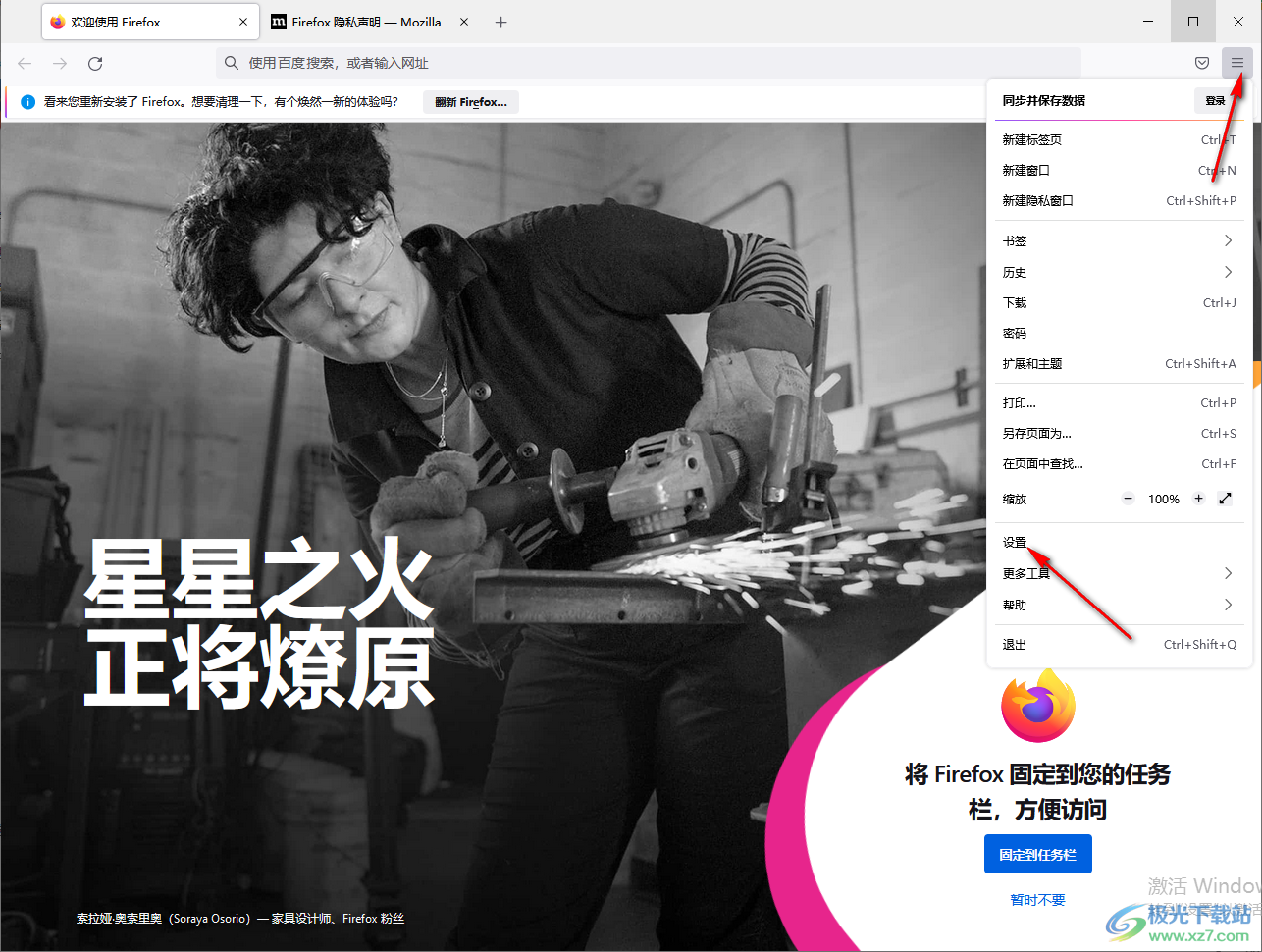
2.进入到设置页面之后,我们需要在左侧的导航栏中选择【主页】这个选项,将该选项点击打开。
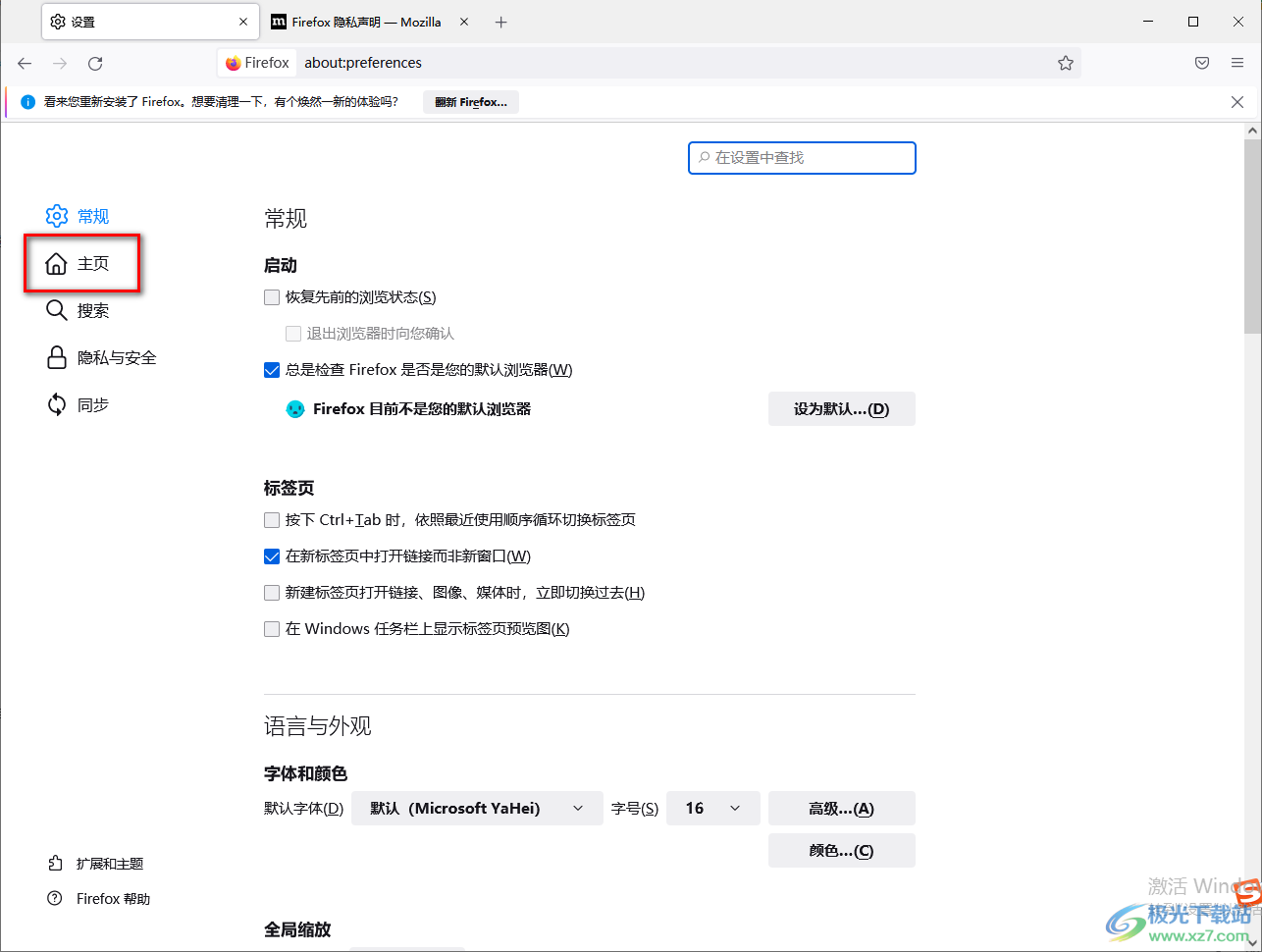
3.这时候在右侧有一个主页和新窗口选项,我们将【自定义网址】的下拉按钮点击打开,可以看到有三种设置主页的方式,如果你想要设置自己喜欢的主页的话,那么就选择【自定义网址】即可。
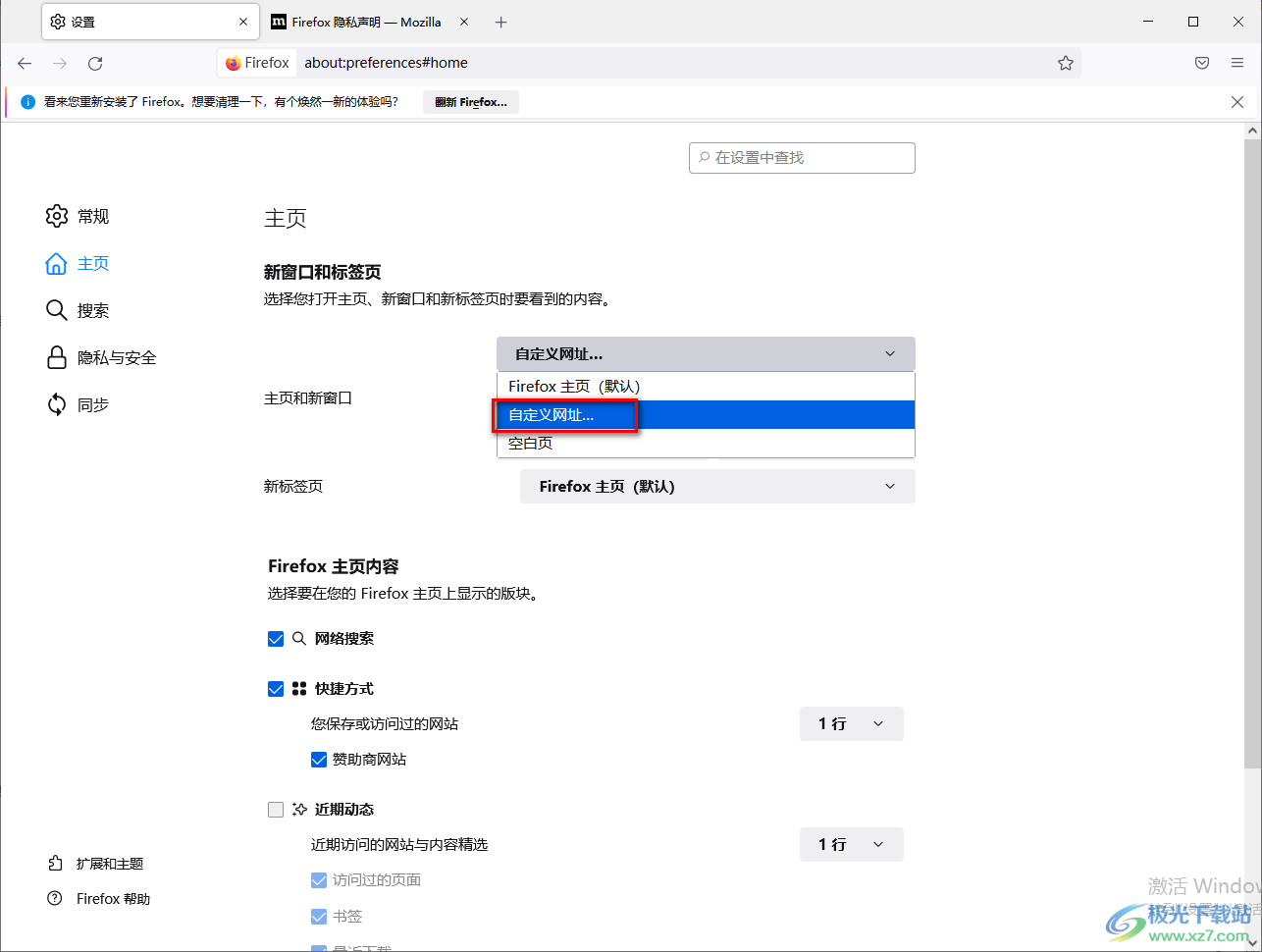
4.接着在下方的框中将自己想要设置成火狐浏览器主页的网址复制粘贴到这个框中,比如小编想要设置百度为浏览器主页,那么在框中粘贴百度主页的网址,之后将鼠标点击任意一个空白地方即可设置成功。
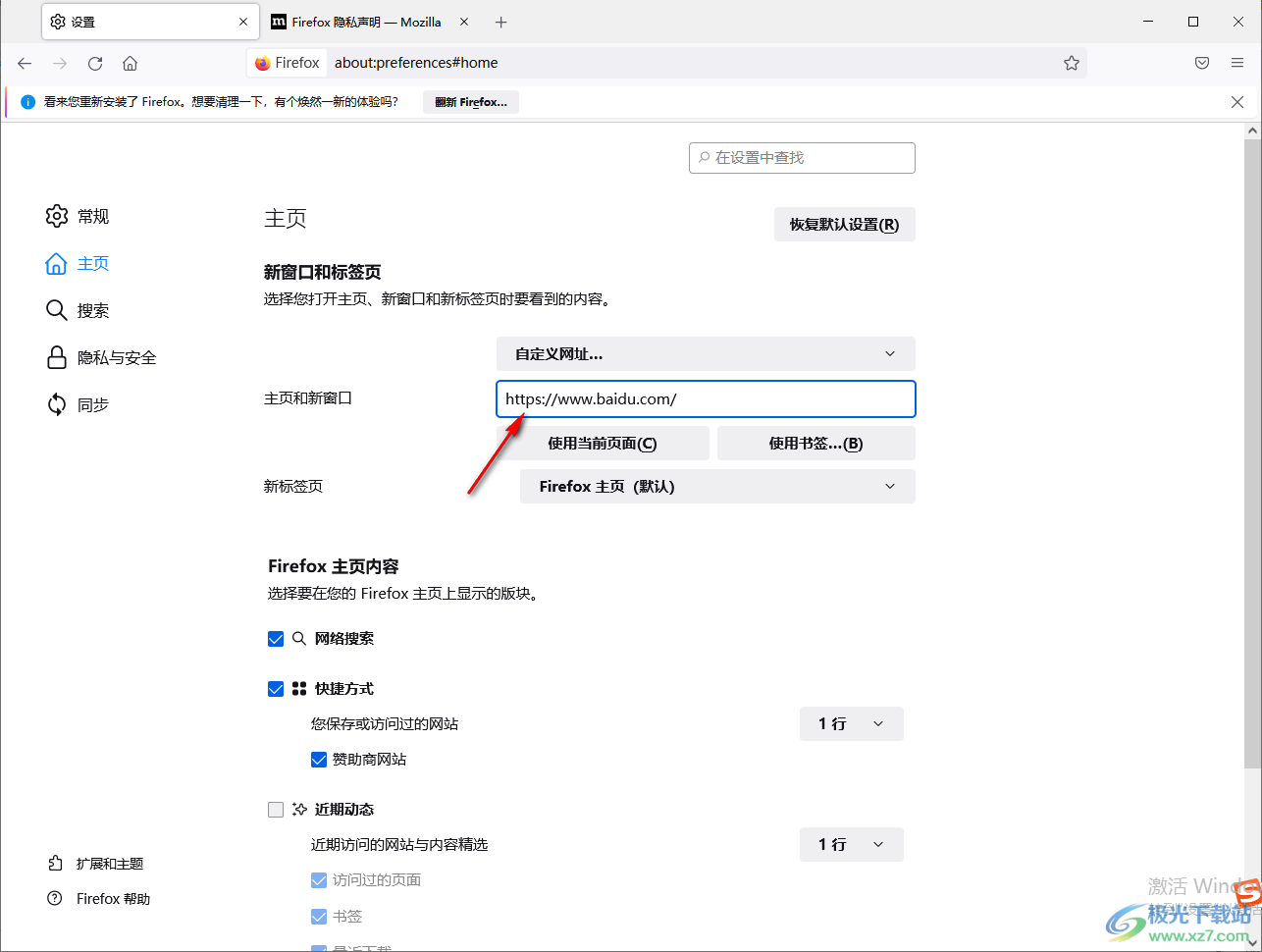
5.接着将我们的火狐浏览器进行重启,重启之后的火狐浏览器的主页就是我们设置的百度主页面了,如图所示。
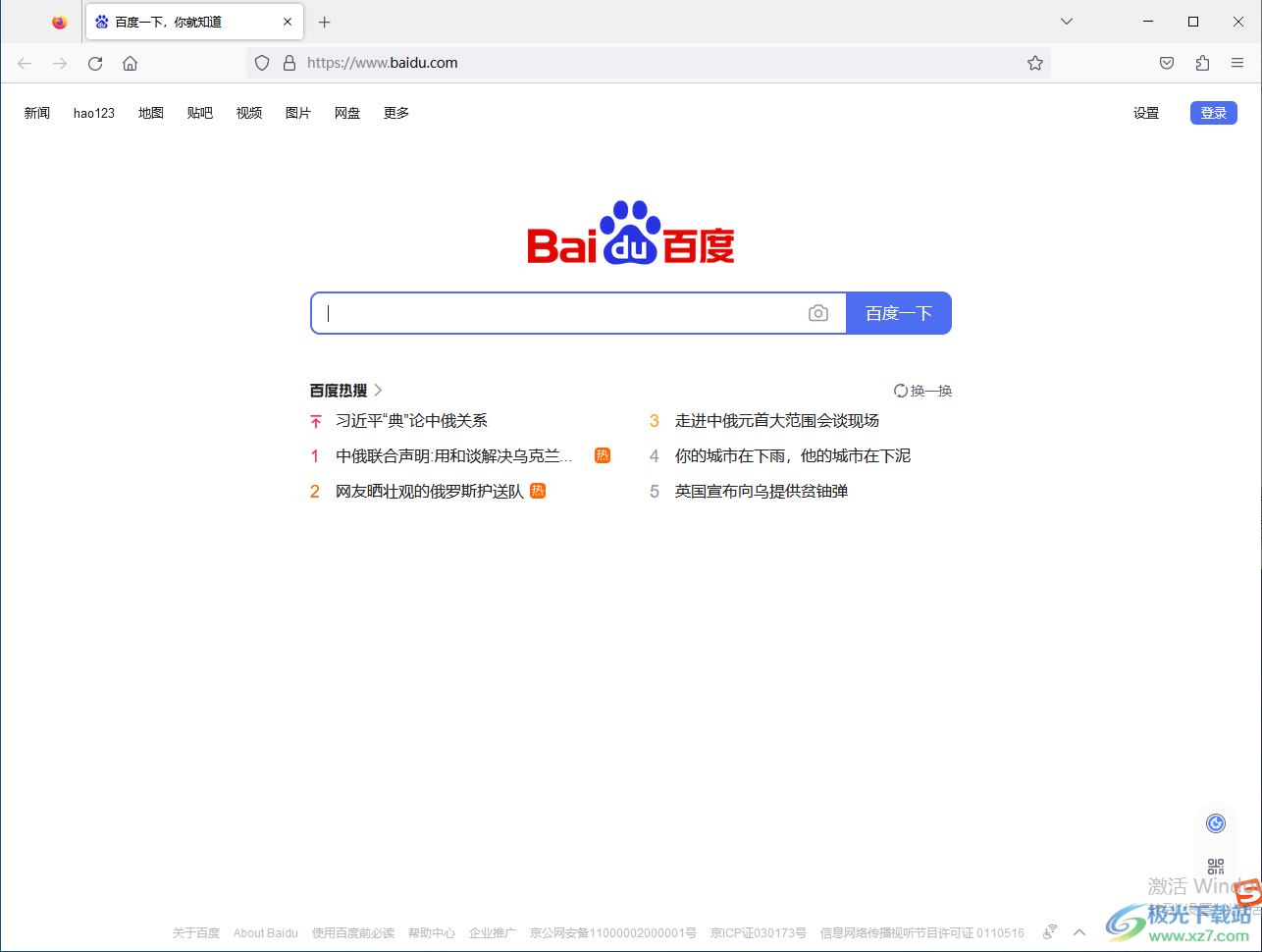
以上就是关于如何使用火狐浏览器设置主页的具体操作方法,有的小伙伴喜欢百度的搜索页面,有的小伙伴喜欢360导航的搜索页面,那么你都是可以进入到火狐浏览器的设置页面中进行设置的,将自己喜欢的页面设置成主页就好了,设置之后重启火狐浏览器就可以了,感兴趣的小伙伴可以操作试试。